"여권 갱신에 필요한 자료를 모으고 있습니다. .gov 사진 도구에 사진을 업로드하려고 했는데 이미지가 과도하게 압축된 여권이라는 오류가 발생했습니다. 이 문제에 대해 잘 알고 해결 방법을 아는 사람이 있습니까? 그것?"
- r/travel에서
오늘날 이미지는 정보를 전달하고 정서적 영향을 미치며 전반적인 사용자 경험을 향상시키는 데 중요한 역할을 합니다. 웹 디자이너, 소셜 미디어 관리자, 콘텐츠 제작자라면 이미지 품질과 파일 크기의 균형을 맞춰야 한다는 사실을 잘 알고 있을 것입니다. 웹 속도를 최적화하고 저장 공간을 절약하기 위해 이미지의 파일 크기를 줄이고 싶은 유혹은 흔한 일입니다.
그러나 이미지가 과도하게 압축되면 이미지 품질에 심각한 영향을 미칠 수 있는 다양한 문제가 발생할 수 있습니다. 그렇다면 과도하게 압축된 이미지는 어떻게 수정하나요? 이 기사를 통해 답을 찾으십시오.
이미지가 과도하게 압축되었다는 것은 원래 품질과 세부 사항이 상당 부분 손실될 정도로 압축된 이미지를 의미합니다. 압축은 사람의 눈으로 쉽게 알아차릴 수 없는 특정 데이터나 정보를 제거하여 파일 크기를 줄이는 프로세스입니다. 이러한 파일 크기 감소는 이미지를 웹 사용에 더 적합하게 만들기 위해 수행되는 경우가 많습니다. 작은 파일은 더 빠르게 로드되고 더 적은 대역폭을 소비하기 때문입니다.
그러나 이미지를 과도하게 압축하면 압축 과정이 극단적으로 진행되어 이미지 품질이 눈에 띄게 저하됩니다. 과도하게 압축된 사진의 일반적인 징후는 다음과 같습니다.
1. 픽셀화:
그림이 과도하게 압축되면 특히 복잡한 세부 사항이 있는 영역에서 눈에 띄는 정사각형 또는 블록 모양의 아티팩트와 함께 픽셀화되어 나타날 수 있습니다.
2. 흐릿하고 디테일이 부족함:
공격적인 압축으로 인해 이미지의 미세한 디테일과 선명한 가장자리가 흐릿하거나 불분명해질 수 있습니다.
3. 색상 충실도 손실:
이미지의 색상이 덜 정확하고 선명해져서 시각적 매력이 떨어질 수 있습니다.
4. 압축 아티팩트:
과도하게 압축하면 차단, 밴딩 또는 울림과 같은 눈에 띄는 시각적 아티팩트가 생성되어 이미지 품질이 저하될 수 있습니다.
5. 선명도 감소:
텍스처와 그라데이션의 부드러움이 사라져 시각적 선명도가 떨어질 수 있습니다.
6. 이미지 구조의 손실:
극단적인 경우 이미지의 전체 구조가 손실되어 이미지 내의 개체나 요소를 식별하기 어려울 수 있습니다.
당신이 좋아할 만한 것: 파일을 압축하면 무엇을 합니까? 이 주제에 대한 팁과 요령은 다음과 같습니다.
이미지가 과도하게 압축된 의미를 알고 나면 과도하게 압축된 사진을 피하는 방법은 무엇입니까? 사진이 과도하게 압축되는 것을 방지하기 위해 이미지를 압축하는 데 사용할 수 있는 여러 가지 온라인 이미지 압축기가 있습니다.
Optimizilla는 단순성과 속도를 자랑하는 사용자 친화적인 온라인 이미지 압축기입니다. 몇 번의 클릭만으로 이미지의 파일 크기를 줄일 수 있으므로 빠른 수정을 원하는 사람들에게 이상적인 선택입니다.
Optimizilla는 JPEG, PNG, GIF를 포함한 다양한 이미지 형식을 지원하는 다재다능한 제품입니다. 사용자는 압축 설정을 사용자 정의하여 파일 크기와 이미지 품질 간의 완벽한 균형을 유지함으로써 사진이 과도하게 압축되는 것을 방지할 수 있습니다. 이미지를 압축하려면 다음 단계를 따르세요.
1단계. 웹 브라우저에서 Optimizilla 압축 도구를 실행합니다.
2단계. "파일 업로드" 버튼을 클릭하고 압축하려는 이미지 파일을 최대 20개까지 선택합니다.
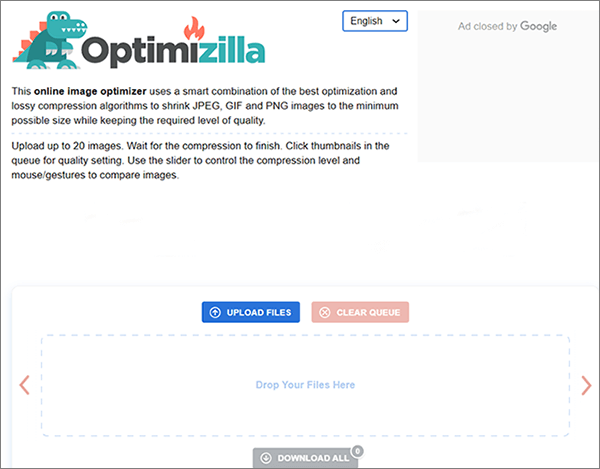
3단계. 품질 막대 슬라이더를 위나 아래로 조정하여 압축 수준을 사용자 정의합니다. 낮은 품질 설정을 선택하면 파일 압축 수준이 높아집니다.
4단계. "적용" 버튼을 눌러 이미지 압축 프로세스를 시작합니다. 완료되면 "모두 다운로드" 옵션을 선택하세요.
TinyPNG는 인상적인 이미지 품질을 유지하면서 이미지 파일 크기를 크게 줄이는 기능으로 잘 알려진 인기 있는 온라인 도구입니다. 이 압축기는 PNG 및 JPEG 형식에 특화되어 있어 웹 디자이너와 개발자에게 탁월한 선택입니다.
TinyPNG는 스마트 손실 압축 기술을 사용하여 압축 후 이미지가 선명하고 생생하게 보이도록 합니다. 간편한 이미지 최적화를 위해 간단한 드래그 앤 드롭 인터페이스를 제공합니다. 여권 사진이 과도하게 압축되는 것을 방지하기 위해 이미지를 압축하는 방법은 다음과 같습니다.
1단계. 웹 브라우저를 열고 TinyPNG 웹사이트를 방문하여 시작하세요.
2단계. 화면 중앙에 "WebP, PNG 또는 JPEG 파일을 여기에 드롭하세요!"라는 눈에 띄는 섹션이 표시됩니다. 이미지 파일을 이 영역으로 끌어다 놓거나 클릭하여 컴퓨터에서 파일을 선택할 수 있습니다.

3단계. TinyPNG는 압축 상태를 나타내는 진행률 표시줄과 함께 이미지 압축 프로세스를 자동으로 시작합니다.
4단계. 압축이 완료되면 TinyPNG는 원본 이미지 크기와 압축된 이미지 크기를 모두 나타내는 결과를 표시합니다. 이미지를 컴퓨터에 저장하려면 "다운로드" 버튼을 클릭하기만 하면 됩니다.
추가 자료: iPhone에서 사진을 압축하는 방법? 이미지 크기를 줄이는 5가지 입증된 방법
IMG2GO는 압축기를 포함한 다양한 이미지 관련 도구를 제공하는 올인원 온라인 이미지 처리 플랫폼입니다. 다양한 이미지 형식을 지원하며 효율성을 위해 일괄 처리가 가능합니다. IMG2GO는 또한 이미지 크기 조정, 자르기, 변환 옵션을 제공하므로 이미지 최적화 요구 사항에 맞는 포괄적인 솔루션이 됩니다. 사용자 친화적인 인터페이스를 통해 다양한 수준의 기술 전문 지식을 갖춘 개인이 액세스할 수 있습니다. 사용 방법은 다음과 같습니다.
1단계. 웹 브라우저를 실행하고 Img2Go 웹사이트로 이동합니다. "모든 도구" 메뉴에서 "이미지 압축"을 선택합니다.
2단계. "파일 선택" 버튼을 클릭하여 컴퓨터에서 압축하려는 이미지 파일을 업로드합니다.

3단계. 이미지 저장을 위해 원하는 품질 수준을 선택합니다.
4단계. 온라인으로 사진 크기를 줄이려 면 "시작" 버튼을 클릭하세요.
Compress2GO는 JPEG, PNG, GIF와 같은 다양한 이미지 형식을 지원하는 또 다른 다용도 온라인 이미지 압축기입니다. 파일 크기를 줄이면서 이미지 품질을 유지하는 데 중점을 두어 사진 애호가와 전문가에게 적합합니다.
또한 이 도구를 사용하면 최적화된 이미지를 저장하기 전에 압축 수준을 설정하고 결과를 미리 볼 수 있습니다. Compress2GO는 빠르고 쉽게 사용할 수 있도록 설계되어 최소한의 노력으로 만족스러운 결과를 제공합니다. 사용 방법은 다음과 같습니다.
1단계. Compress2GO 공식 웹사이트로 이동합니다. 그런 다음 "이미지 압축" 도구를 선택합니다.
2단계. "파일 선택"을 클릭하여 압축하려는 사진을 업로드하세요.
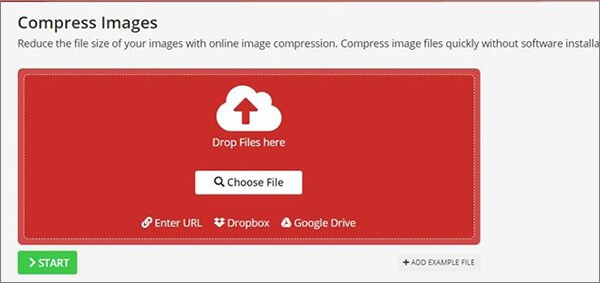
3단계. 사진을 업로드한 후 "시작" 버튼을 눌러 이미지 압축 프로세스를 시작할 수 있습니다.
4단계. 프로세스를 완료하려면 "다운로드" 버튼을 클릭하여 이미지를 저장하세요.
온라인 이미지 도구 외에도 Adobe Photoshop은 이미지가 과도하게 압축되는 것을 방지하기 위해 이미지를 압축하는 좋은 선택입니다. Adobe Photoshop은 이미지를 향상하고 최적화하기 위한 다양한 기능을 제공하는 업계 표준 이미지 편집 소프트웨어입니다.
손실된 세부 정보 복원, 압축 비율 조정, 다양한 이미지 요소 미세 조정 등 Photoshop의 기능은 이미지 품질을 복구하는 데 없어서는 안 될 도구입니다. 이미지를 압축하거나 향상하려면 Adobe Photoshop에서 다음의 간단한 단계를 따르기만 하면 됩니다.
1단계. Adobe Photoshop을 열고 압축하려는 이미지를 찾습니다.
2단계. 상단 메뉴에서 "파일"을 클릭한 다음 "내보내기"를 클릭하고 "웹용으로 저장(레거시)"을 선택합니다.

3단계. JPEG 또는 PNG와 같은 압축 이미지의 이미지 형식을 선택합니다. 그런 다음 이미지 품질/압축 수준을 조정합니다.
4단계. 압축된 이미지의 미리보기를 검토하여 요구 사항을 충족하는지 확인하세요.
5단계. "저장"을 클릭하여 압축된 이미지를 저장합니다. (더 나은 사진 관리 경험을 위해 요구 사항에 따라 이미지를 PDF 문서로 변환 할 수 있습니다.)
이미지 품질과 파일 크기 사이의 완벽한 균형을 이루는 것은 예술입니다. 다음은 사진이 과도하게 압축되는 것을 방지하기 위해 균형을 맞추는 데 도움이 되는 몇 가지 팁입니다.
1. 올바른 형식을 선택하십시오.
콘텐츠에 적합한 이미지 형식을 선택하세요. 사진과 복잡한 이미지에는 JPEG를 사용하고 투명도가 있는 그래픽, 로고, 이미지에는 PNG를 사용하세요.
2. 웹에 최적화:
이미지 최적화 도구를 사용하여 허용 가능한 수준의 품질을 유지하면서 이미지를 압축합니다. 이러한 도구는 이미지 품질과 파일 크기 간의 최적의 균형을 찾는 데 도움이 됩니다.
3. 반응형 이미지 활용:
반응형 디자인을 구현하고 다양한 장치에 다양한 이미지 크기를 제공하여 데스크톱 방문자의 품질을 저하시키지 않으면서 모바일 사용자를 위한 더 빠른 로드 시간을 보장합니다.
4. 지연 로딩:
화면에 즉시 표시되지 않는 이미지의 로딩을 지연하도록 지연 로딩을 구현하여 페이지 속도를 더욱 향상시킵니다.
더 빠른 웹사이트와 더 효율적인 저장 공간을 추구하는 과정에서 사진을 과도하게 압축하려는 유혹은 항상 존재합니다. 그러나 시각적 품질 저하, 부정적인 사용자 경험, 브랜드 이미지 손상을 초래할 수 있으므로 이러한 관행과 관련된 위험을 인식하는 것이 중요합니다.
전문적인 온라인 존재감을 유지하고 청중의 참여를 유지하려면 이미지 품질과 파일 크기 사이의 적절한 균형을 유지하는 것이 중요합니다. 이 문서에서는 이미지가 과도하게 압축되는 것을 방지하는 다양한 방법을 살펴봅니다. 온라인 이미지 압축기를 선택하든 이미지 편집 소프트웨어를 선택하든 완벽한 픽셀 완벽성을 발휘할 수 있습니다.
관련 기사:
[쉬운 PDF] 상위 7가지 방법으로 PDF를 이미지로 변환하는 방법